많은 사람들이 Mac에서 작동하지 않는 Apple 음악을 경험했습니다. . iPhone 또는 iPad에서 노래를 가져오고 컴퓨터에서 재생하려고 할 때 발생합니다. 디지털 권한 관리가 포함된 누락된 노래 또는 이름은 컴퓨터를 인증하여 해결할 수 있습니다.

문제는 또한 iTunes 기본 설정, 소프트웨어 결함 및 필수 옵션 선택 생략으로 인해 발생합니다. 버그를 제거하고, 정크를 제거하고, 시스템을 최적화하고, 시스템에서 애플리케이션 메모리 부족을 방지하면 수많은 타이틀이 있는 방대한 라이브러리를 처리할 때 빠른 성능을 얻을 수 있습니다.
이 문서에서는 문제를 해결하기 위해 Mac 사용자, Apple 지원 및 신뢰할 수 있는 출처의 효과적인 기술을 안내합니다.
사람들은 또한 읽습니다:Mac에서 AirDrop이 작동하지 않는 문제를 해결하는 주요 방법Mac에서 작동하지 않는 볼륨을 해결하는 방법?중복 음악 제거:더 많은 용량을 확보하는 데 도움이 됩니다.
1부. iTunes에 나타나지 않는 Apple Music의 기본 사항
1. 손상된 iTunes 및 음악 컬렉션
iPhone 또는 iPad로 Apple Music을 구독하는 사용자는 iTunes에 Apple Music이 표시되지 않는 문제가 발생할 수 있습니다. iTunes 환경 설정 옵션 목록에서 특정 상자를 선택해야 합니다. 경우에 따라 타사 앱의 사소한 소프트웨어 결함과 Mac의 손상된 파일로 인해 Apple Music이 iTunes에 표시되지 않는 경우가 있습니다.

불필요한 데이터가 점차적으로 Mac에 축적되어 메모리와 저장 공간을 차지하게 됩니다. iMyMac PowerMyMac은 컴퓨터를 최상의 상태로 만드는 데 있어 안정성에 대한 이름을 새겼습니다. 경쟁 제품과 달리 이 앱은 Mac에 내장된 보안을 방해하지 않습니다. 더욱이 이 다중 도구는 성능 모니터, 메모리 리트리버, 앱 제거 프로그램 및 만능 유지 관리를 위한 스마트 스캔 알고리즘을 자랑합니다.
PowerMyMac은 몇 번의 클릭만으로 iTunes 보관함을 정리하여 음악 컬렉션을 정리하고 정리하는 가장 쉬운 방법을 제공합니다. 소스 파일이 없는 중복 또는 음악을 식별하여 지우기 전에 미리 볼 수 있는 옵션을 제공합니다. 원인이 무엇이든 이 iTunes 정리 도구는 소프트웨어 결함을 제거하고 Mac에 음악이 표시됩니다.
2. Mac에서 일부 노래를 생략하거나 해당 이름이 회색 텍스트로 표시됨
위에서 언급했듯이 디지털 관리 권한(DRM)으로 인해 누락되거나 노래 이름에 회색 텍스트가 표시될 수 있습니다. 노래를 재생하려면 컴퓨터가 인증되어야 합니다.
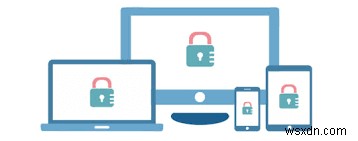
승인되면 파일>라이브러리를 선택합니다. 화면 상단의 메뉴 또는 iTunes 창에서 iCloud 음악 보관함을 업데이트합니다. 회색 텍스트가 있는 동기화된 파일의 경우 컴퓨터에서 iCloud 음악 보관함을 켜서 보관함을 업데이트합니다. 이제 노래가 표시됩니다.
이 트릭을 수행하려면 활성 Apple Music 계정이 필요합니다. 그렇지 않고 문제가 지속되거나 오류 메시지가 표시되면 아래에서 다른 해킹을 시도하십시오.
2부. Apple Music이 iTunes에서 파일을 로드하지 않는 기술
1. 시스템 환경설정>App Store
선택 해제"탐색"과 같은 옵션을 누르면 Apple 음악이 iTunes에 로드되지 않을 수 있습니다. 때때로 페이지는 섹션이 누락되어 흰색으로 고정됩니다. 문제를 해결하려면 다음 단계를 따르세요.
- 출시 Dock에서 iTunes를 눌러 Mac의 iTunes를 사용하세요.
- 다음으로 선택 상단 메뉴 표시줄에서 iTunes 탭을 클릭하고 드롭다운 옵션에서 환경설정을 클릭합니다.
- 환경설정 표시줄에서 일반 탭을 선택합니다. . 그런 다음 Apple Music 기능 표시 근처의 작은 상자를 선택하고 확인을 클릭하여 iTunes 환경설정을 저장합니다.
- 이미 'Apple Music 기능 표시'를 선택했는데 Apple Music에 iTunes가 표시되지 않는 경우 선택 해제 확인을 누르세요.
- 상단 메뉴 표시줄에서 iTunes 탭을 선택하고 환경설정을 클릭합니다. 드롭다운 메뉴에서
- 환경 설정 화면에서 일반 탭을 누르고 Apple Music 기능 표시를 보고 확인을 클릭합니다. .
2. Apple 음악 구독
Apple Music 구독이 활성화되어 있는지 확인합니다. Apple Store 또는 Mac의 iTunes에서 구독을 확인, 변경 또는 취소하여 관련 문제를 제거할 수 있습니다.

Apple 스토어
- Mac에서 Apple Store 앱을 실행하고 사이드바 하단에 있는 Apple ID를 클릭합니다.
- 보기를 클릭합니다. 창의 상단 가장자리에 정보가 표시됩니다.
- 계정 정보 페이지에서 관리 영역으로 이동합니다. 관리를 클릭합니다. 구독 오른쪽에 있습니다.
- 메뉴를 사용하여 구독을 관리합니다. 다른 구독을 선택하거나 구독 취소를 눌러 취소할 수 있습니다. 취소하면 진행 중인 결제 주기가 지나면 구독이 종료됩니다.
3. 아이튠즈
- iTunes를 실행하고 화면 상단의 메뉴 또는 iTunes 창으로 이동합니다. 계정>내 계정 보기를 선택합니다. .
- 계정에 로그인하고 계정 보기를 클릭합니다. .
- 계정 정보에서 설정 패널로 이동합니다. 관리를 클릭합니다. 구독 오른쪽에 있습니다.
- 위의 4단계에 설명된 대로 메뉴를 사용하여 구독을 관리합니다.
